4 ساده ترین راه برای تغییر سرعت پخش ویدئو در دسکتاپ، وب و تلفن
اکثر کاربران راهی موثر برای تماشای یک ویدیوی یک ساعته اما کمتر از یک ساعت پیدا می کنند. تنها راه حلی که می تواند این مشکل را حل کند، تغییر سرعت پخش ویدیویی است که در حال تماشای آن هستید. اکثر ویرایشگرهای ویدئویی که در بازار پیدا می کنید می توانند به شما کمک کنند تا کار را به پایان برسانید، اما سوال اینجاست که آیا آنها قابل اعتماد هستند؟ در حین تحقیق در مورد هر یک از آنها متوجه شدیم که شما می توانید سرعت ویدیو را تغییر دهید در دستگاه های دسکتاپ، آنلاین، iOS و Android. اگر میخواهید بدانید چگونه این کار را انجام دهید، باید به خواندن این وبلاگ ادامه دهید، زیرا ما ابزارها و برنامههایی را ارائه میکنیم که میتوانند به شما کمک کنند.
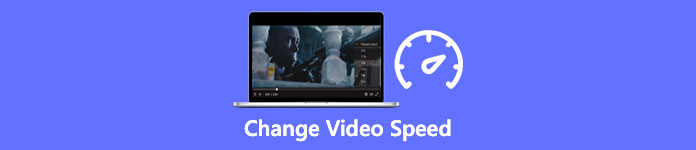
قسمت 1. بهترین روش پیشنهادی برای تغییر بدون زحمت سرعت ویدیو در ویندوز و مک
برای تغییر آسان سرعت ویدیو، باید بهترین ابزاری را انتخاب کنید که حتی با چند کلیک ساده، عظمت را فراهم می کند - معرفی FVC Video Converter Ultimate. این ابزار به طور موثر سرعت ویدیویی را که در اختیار دارید در هر زمان و هر مکان دستکاری می کند. همچنین، حتی اگر فرمتهای MP4، MOV، AVI، FLV، TS، RMVB و بیش از 1000 فرمت باشند، میتوانید سرعت ویدیو را تغییر دهید. آپلود فایل خود در اینجا سریع و آسان است. حتی اگر کاربر ویندوز یا مک هستید، دانلود نرم افزار در آن سیستم عامل می تواند به شما کمک کند تا کار تغییر سرعت پخش را با چند کلیک انجام دهید.
علاوه بر عملکرد کنترل کننده سرعت ویدئو، این ابزار همچنین دارای یک جعبه ابزار چند منظوره با افتخار است که می تواند به کارهای دیگر کمک کند. مانند افزودن متادیتا، ایجاد GIF، حذف واترمارک و بسیاری موارد دیگر. اگرچه این ابزار قابل دانلود است، اما هنگام استفاده از آن متوجه خواهید شد که به تجربه زیادی در ویرایش نیاز نخواهید داشت، زیرا کاربر پسند است. عملکردها و ویژگی هایی وجود دارد که ما هنوز ننوشته ایم که این محصول را برجسته می کند. اما اگر می خواهید یاد بگیرید که چگونه سرعت یک ویدیو را تغییر دهید، جزئیات را مطالعه کنید تا دانش فنی داشته باشید.
مزایای استفاده از نرم افزار Ultimate به عنوان یک تغییر دهنده سرعت ویدئو:
◆ رابط بصری، بنابراین آنها یاد می گیرند که چگونه از آن در چند دقیقه استفاده کنند.
◆ برای سرعت بخشیدن به پخش آن، بیش از 1000 ویدیو آپلود کنید.
◆ کاربر پسند برای کمک به کاربران برای تجربه بیشتر آن.
◆ سایر عملکردها مانند ویرایش اولیه و پیشرفته ویدیو در جعبه ابزار هستند.
◆ این اولین انتخاب تقریباً یک میلیون کاربر است که آن را دانلود می کنند.
◆ در ویندوز و مک موجود است تا ابزار را بدون زحمت دانلود کنید.
مراحل نحوه تغییر سرعت ویدئو با استفاده از نرم افزار Ultimate:
مرحله 1 با کلیک بر روی دکمه دانلود، می توانید نرم افزار نهایی را در هر دو سیستم ویندوز و مک داشته باشید. پس از کلیک بر روی فایلی که دانلود کرده اید، مراحل نصب را کامل کنید، سپس نرم افزار را اجرا کنید تا ادامه یابد.
دانلود رایگانبرای ویندوز 7 یا بالاتردانلود امن
دانلود رایگانبرای MacOS 10.7 یا بالاتردانلود امن
گام 2. پس از باز کردن نرم افزار، باید به ادامه مطلب بروید جعبه ابزار بخش؛ زیر آن را باز کنید کنترل کننده سرعت ویدئو. نگران نباش؛ برای استفاده از ابزار نیازی به دانلود منابع اضافی نخواهید داشت.
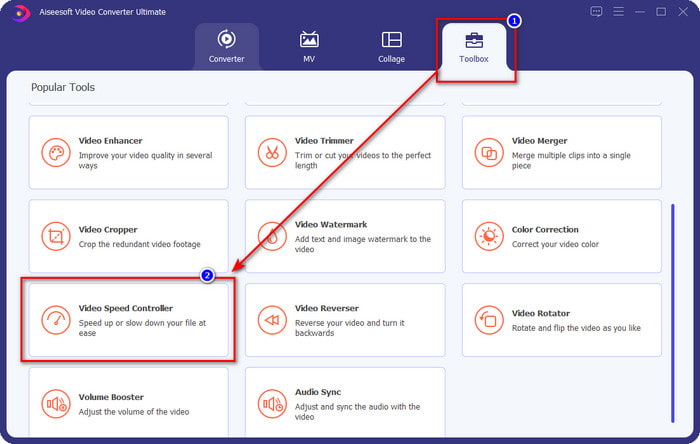
مرحله 3 را فشار دهید + آیکون، فایلی را که در پوشه دارید اضافه کنید، روی آن کلیک کنید و فشار دهید باز کن برای آپلود فایل ویدیویی که دارید.
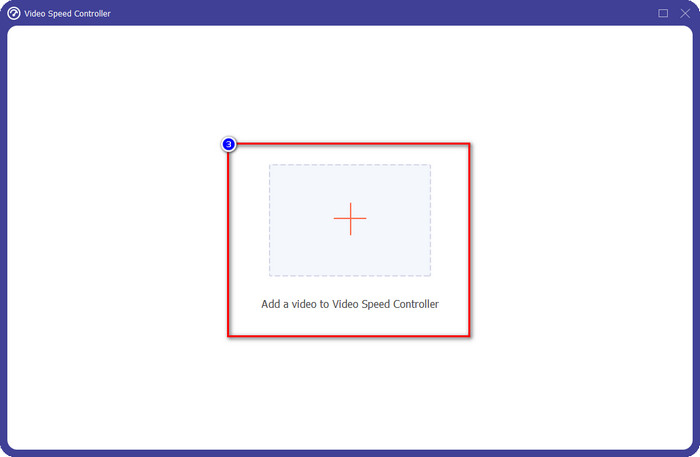
مرحله 4 سرعت بازپرداختی را که میخواهید به آن دست یابید، از لیست انتخاب کنید، و ما پخش متفاوتی داریم که میخواهیم داشته باشیم. کلیک صادرات برای ذخیره خروجی نهایی ویدیو، سرعت فیلم را تغییر می دهید. در کمتر از یک دقیقه، شما قبلاً نرخ ویدیویی را که دارید تغییر داده اید. اکنون می توانید برای مدت زمان کمتری از تماشای آن لذت ببرید.
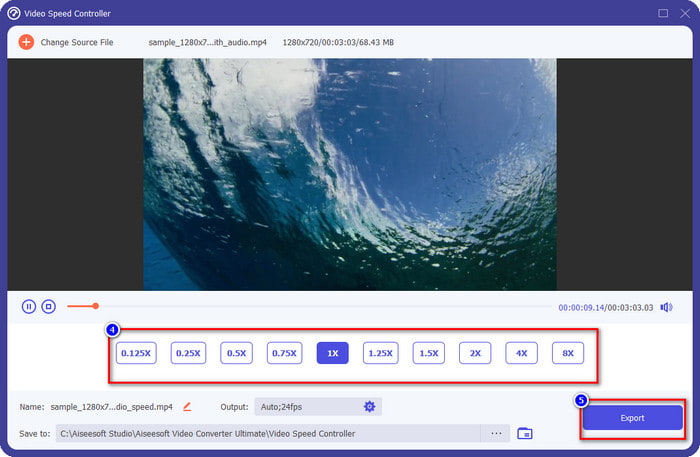
قسمت 2. بهترین راه رایگان برای تغییر سرعت ویدیو در وب
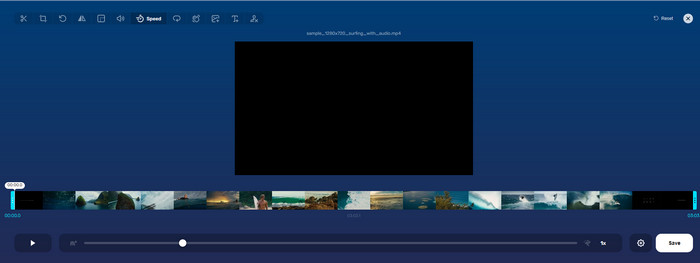
با کمک ویدئو کاتر آنلاین، می توانید به صورت آنلاین سرعت ویدیو را تغییر دهید. برخلاف ابزار اول، برای استفاده از ابزار وب نیازی به دانلود منابع اضافی یا نصب کننده روی دسکتاپ خود نخواهید داشت. علاوه بر عملکرد آن در تغییر سرعت، می توانید از این ابزار برای انجام برخی ویرایش های اولیه نیز استفاده کنید. با وجود اینکه این ابزار عالی است، نمیتوانید همه فرمتهایی را که دارید در اینجا آپلود کنید، زیرا قالبی که از آن پشتیبانی میکند محدود است. برای استفاده از این، مراحل زیر را دنبال کنید.
مرحله 1 مرورگری را که می خواهید استفاده کنید باز کنید و از طریق ابزار وب جستجو کنید.
گام 2. ابزار وب را باز کنید، کلیک کنید باز کردن پرونده، فایل ویدیویی را که دارید پیدا کنید و آن را آپلود کنید.
مرحله 3 بکشید لغزنده ها به سمت چپ یا راست و تغییر سرعت آنها. اگر از نرخ راضی هستید، روی دکمه ذخیره کلیک کنید.
قسمت 3. بهترین ویرایشگر ویدیو در iOS برای تغییر سرعت ویدیو به صورت رایگان
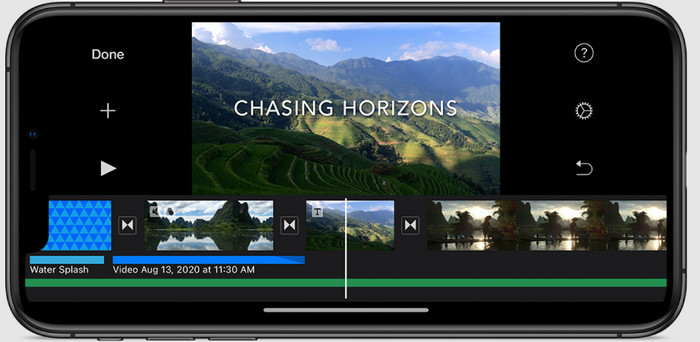
برای کاربران iOS، میتوانید از iMovie برای یادگیری نحوه تغییر سرعت ویدیو در آیفون به صورت رایگان استفاده کنید. حتی اگر این ابزار یک ویرایشگر ویدیوی بومی در مک است، شما هنوز هم می توانید برنامه را در دستگاه خود دانلود کنید یا نه. این انتخاب ثابت می کند که کاربران iOS می توانند ویرایشگر را نگه دارند یا نه، تا مقداری فضا در فضای ذخیره سازی خود ذخیره کنند. اما اگر برنامه را روی آیفون خود دارید، می توانید مراحلی را که در زیر اضافه می کنیم دنبال کنید تا بدانید این ابزار چگونه کار می کند.
مرحله 1 دانلود کنید سپس برنامه را در آیفون و پروژه خود باز کنید، علامت + را کلیک کنید، سپس کلیک کنید فیلم سینما.
گام 2. روی ویدیویی که میخواهید سرعتش را افزایش دهید ضربه بزنید، سپس در پایین صفحه، روی ضربه بزنید ایجاد فیلم برای آپلود آن در جدول زمانی
مرحله 3 با ضربه زدن روی فیلمی که آپلود کرده اید، روی آن کلیک کنید کنترل کننده ی سرعت و با کشیدن دکمه سرعت ویدیو را تنظیم کنید لغزنده ها در آیفون شما کلیک انجام شده برای ذخیره آن، سپس در صورت تمایل آن را صادر کنید.
قسمت 4. بهترین روش برای تغییر سرعت پخش ویدیو در دستگاه های اندروید با استفاده از ویرایشگر داخلی

اگر یک کاربر اندروید هستید، دانلود یک برنامه اینطور نیست. با ویرایشگر ویدیوی داخلی، سرعت ویدیو را در گوشی خود تغییر دهید. با استفاده از این ویرایشگر، می توانید ویرایش اولیه مورد نیاز روی ویدیوی خود را انجام دهید تا بهتر از قبل به نظر برسد. می توانید این ویرایشگر را در گالری یا آلبوم اندروید خود پیدا کنید. اگر می خواهید بدانید که چگونه از آن استفاده کنید، اطلاعات زیر به شما کمک می کند.
مرحله 1 گالری یا آلبوم خود را باز کنید، سپس روی ویدیویی که میخواهید سرعت آن را تغییر دهید ضربه بزنید.
گام 2. کلیک ویرایش کنید برای ادامه.
مرحله 3 روی ضربه بزنید سرعت پخش بخش، سپس سرعت را با توجه به نیاز خود تغییر دهید.
بخش 5. سوالات متداول در مورد تغییر سرعت ویدئو
آیا می توانم سرعت یوتیوب را تغییر دهم؟
کاملاً بله، حتی اگر نرم افزاری را برای انجام آن دانلود نکنید، می توانید پخش ویدیو را در YouTube تغییر دهید. مراحل را دنبال کنید تا بدانید چگونه سرعت ویدیو را در یوتیوب تغییر دهید. ابتدا یوتیوب را باز کنید، ویدیویی را که میخواهید با یک حرکت تغییر یافته تماشا کنید، پیدا کنید، روی نماد چرخدنده کلیک کنید و در زیر آن، سرعت پخش را انتخاب کنید، سرعتی را که میخواهید به آن برسید انتخاب کنید و لذت ببرید.
آیا تغییر سرعت باعث کاهش مدت زمان ویدیو می شود؟
بستگی به نحوه تغییر سرعت دارد. اگر ویدیو را کند می کنید، انتظار داشته باشید که مدت زمان آن طول بکشد زیرا آن را در حالت آهسته پخش می کنید. اما اگر سرعت را به بالا تغییر دهید، مدت زمان ویدیویی که در حال پخش آن هستید کمتر از نسخه اصلی خواهد بود. برای دانستن بیشتر در مورد تغییر سرعت ویدیو، باید جزئیات زیر را که در بالا اضافه می کنیم را بخوانید.
بعد از تغییر سرعت کیفیت تاثیری خواهد داشت؟
بسته به سرعت ویدیویی که تنظیم می کنید، ممکن است کیفیت کاهش یابد یا باقی بماند. اگر یک ویدیو را هشت بار یا بالاتر پخش میکنید، منتظر ویدیویی باشید که پخش میکنید. با این حال، شما تفاوت زیادی به جز پخش متوجه نخواهید شد، از نظر کیفیت، ثابت خواهد ماند.
نتیجه
اکنون که ایده ای در مورد نحوه تغییر سرعت ویدیو در رایانه های رومیزی، آنلاین و تلفن ها داریم، زمان آن رسیده است که تصمیم بگیریم از کدام یک استفاده کنیم. فرض کنید نمی خواهید نرم افزاری را روی دسکتاپ خود برای صرفه جویی در فضا و مراحل نصب دانلود کنید، پس باید قسمت دوم این مقاله را بخوانید. اما اگر کاربر iOS یا اندروید هستید قسمت های سوم و چهارم برای شما مناسب است. اگر می خواهید از بهترین ویرایشگر ویدیو در ویندوز و مک استفاده کنید، باید آن را دانلود کنید FVC Video Converter Ultimate. آن است بهترین کنترل کننده سرعت ویدئو برای تغییر پخش ویدیویی که روی دسکتاپ خود دارید بدون زحمت. منتظر چی هستی؟ اکنون آن را دانلود کنید و از تبلیغات ما که فقط برای شماست استفاده کنید!



 Video Converter Ultimate
Video Converter Ultimate ضبط صفحه
ضبط صفحه



